Win10重装教程(详细步骤教你如何重装Win10,让电脑焕然一新)
![]() lee007
2023-12-09 20:00
324
lee007
2023-12-09 20:00
324
重装操作系统是解决电脑问题的一种有效方法。本文将详细介绍如何重装Win10,帮助你解决系统崩溃、运行缓慢等问题,让你的电脑焕然一新。

1.备份重要数据:重装系统会清空电脑中的所有数据,因此在开始操作之前,务必备份重要文件和个人数据,以免丢失。
2.创建安装媒体:下载并创建Win10安装媒体,可以使用官方提供的媒体制作工具,也可以直接下载ISO文件后刻录到U盘或光盘。
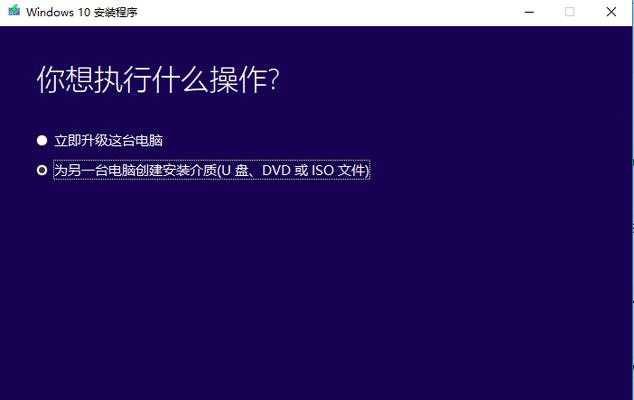
3.设置BIOS启动项:将电脑的启动项设置为U盘或光盘,以便能够从安装媒体启动进入安装界面。
4.进入安装界面:重启电脑后按照提示进入安装界面,选择所需的语言、时区和键盘布局。
5.选择安装类型:在安装界面中选择“自定义安装”,这样可以对系统分区进行调整和格式化。
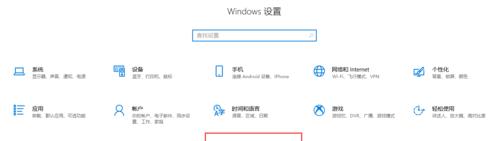
6.删除旧系统分区:选择旧系统所在的分区,点击“删除”按钮,然后选择“新建”按钮创建一个新的系统分区。
7.格式化分区:对新建的系统分区进行格式化,确保数据被完全清除,并为新系统做好准备。
8.安装Win10:选择新建的系统分区,点击“下一步”开始安装Win10操作系统,等待安装过程完成。
9.设置用户名和密码:在安装完成后,根据提示设置Windows账户的用户名和密码,以及其他个性化设置。
10.更新和驱动安装:完成系统安装后,及时更新系统以获取最新的补丁和功能,并安装所需的驱动程序。
11.恢复备份数据:将之前备份的重要数据复制到新系统中,确保不会因为重装而丢失重要文件。
12.安装常用软件:根据个人需求安装常用软件,例如办公软件、浏览器、杀毒软件等,以满足日常使用需求。
13.优化系统设置:根据个人偏好和电脑配置进行一些系统优化,例如调整启动项、关闭不必要的服务等,提升系统性能。
14.定期维护:为了保持系统的稳定性和流畅运行,定期进行系统维护工作,如清理垃圾文件、优化注册表等。
15.注意事项:在使用新系统时,要注意及时安装系统更新、备份重要数据、使用正版软件等,以保证电脑的安全和稳定运行。
通过本文的详细教程,你已经学会了如何重装Win10,解决系统问题,使电脑焕然一新。但在操作过程中仍需谨慎,确保备份重要数据,并根据个人需求进行优化和维护,以保证系统的稳定性和流畅运行。
转载请注明来自装机之友,本文标题:《Win10重装教程(详细步骤教你如何重装Win10,让电脑焕然一新)》
标签:重装
- 最近发表
-
- 雷蛇手环(功能强大、设计时尚、帮助改善生活质量的智能手环)
- 探索索尼PJ675的卓越功能(透视索尼PJ675的高清拍摄与便捷分享能力)
- HD储存卡(拥抱无限的数字世界,尽在HD储存卡)
- 美图M8手机信号稳定性分析(探寻美图M8手机信号强弱之因)
- 东芝Win10平板电脑的功能和性能如何?(全面解析东芝Win10平板电脑的特点与优势)
- 技嘉GV-N730显卡的性能及优势分析(全面评估技嘉GV-N730显卡的性能指标,为你选择显卡提供参考)
- 华为V9(探寻华为V9像素的绝佳表现与惊喜功能)
- 探索中智物联的发展与应用(以中智物联为例,探索物联网技术在中国的创新和实践)
- 华为AM12耳机(华为AM12耳机的性能、外观与使用体验)
- 魅族Note6(一款卓越表现的手机,适合预算有限的消费者)

